
Er zijn een aantal manieren waarop u het jaar van een datum in Microsoft Excel kunt verwijderen. U kunt aangepaste celopmaak gebruiken om deze te verbergen of verschillende functies zoals Concatenaat te gebruiken om deze volledig te verwijderen. Hier is hoe.
Aangepaste nummeropmaak
Hoewel een datumwaarde in een Excel-cel technisch gezien een getal is, gebruikt Microsoft Excel een bepaald type formattering om deze weer te geven. Hetzelfde geldt voor valutawaarden, waarbij valutasymbolen aan waarden worden toegevoegd om aan te tonen dat ze betrekking hebben op geld. Wanneer u een datum in Excel toevoegt in een formaat dat het herkent, verandert Excel automatisch het celnummerformaat naar het type "Datum".
U kunt dit type aanpassen om de datumwaarde op verschillende manieren weer te geven. U kunt bijvoorbeeld schakelen tussen "11/02/2021" (in het DD / MM / JJJJ-formaat dat vaak wordt gebruikt in de U.K.) en "2021-02-11" gedurende 11 februari 2021.
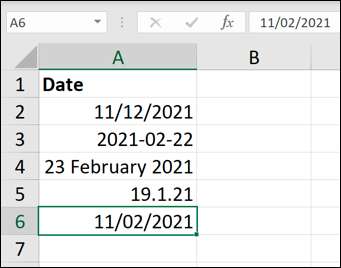
U kunt dit nummerformaat aanpassen, maar om het jaar volledig van het zicht te verwijderen. De waarde zelf zal niet veranderen, maar wil niet Toon de jaarwaarde Dankzij aangepaste nummeropmaak.
Om dit te doen, markeert u de cellen met uw oorspronkelijke datumwaarden en selecteer vervolgens het tabblad "Home" op de lintbalk. Selecteer vanaf daar de pijl naast het vervolgkeuzemenu Nummerformaat en kies de optie "Meer nummerformaten".
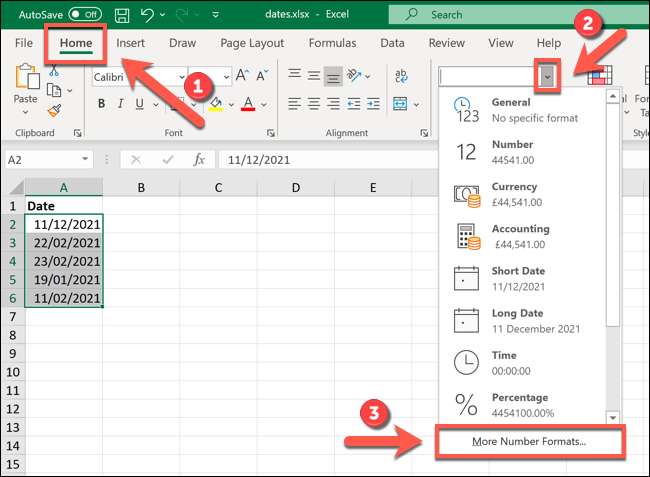
Selecteer in het menu "Cellen opmaken" een stijl van opmaak die u wilt van de opgegeven opties "Datum". Als dat is geselecteerd, kiest u de optie "Custom".
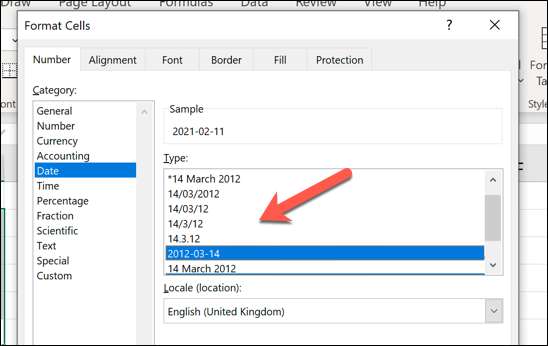
In de optie "Custom" ziet u de datumnummer opmaakstijl weergegeven als tekst in het vak "Type". "11/02/2021" zou bijvoorbeeld zien als "DD / MM / JJJJ" in deze doos.
Om het jaar te verwijderen, zorg er dan voor dat u alle verwijzingen naar "YJYY" of "YY" in het vak "Type" of eventuele overtollige scheidingstekens verwijderen, zoals een dashboard of doorsturen. "11/02/2021" zou bijvoorbeeld nodig zijn om "/ jjjj" te verwijderen uit het vak "DD / MM / YJJYY", dat "DD / MM" op zijn plaats is.
Zodra u uw wijzigingen hebt aangebracht, selecteert u de knop "OK".
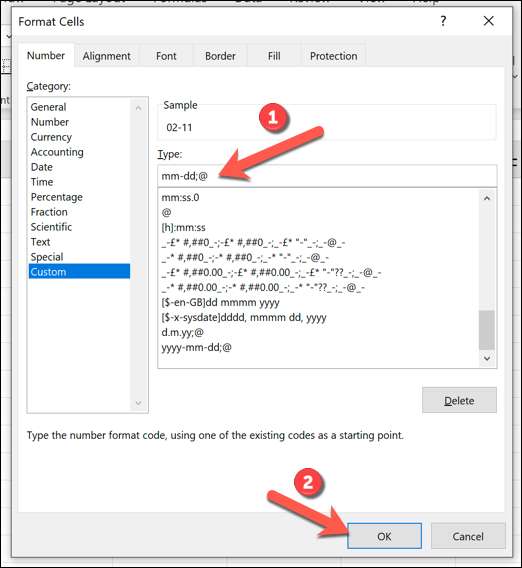
Het wijzigen van het type mobiele nummer zal het jaar verbergen, maar het zal het niet verwijderen. Als u het jaar wilt herstellen, wijzigt u het type mobiele nummer naar een datumtype dat het jaar weer omvat.
Concatenate-functie
Concatenatie is een term die eigenlijk betekent om twee of meer stukjes gegevens te koppelen of te combineren. In Microsoft Excel-termen kan aaneenschakeling worden gebruikt om verschillende tekstsnaren, cijfers of cell-waarden samen in een nieuwe cel toe te voegen.

Als u het jaar van een datum in Excel wilt verwijderen, kunt u de uitvoer combineren van twee functies (zoals dag of maand) samen met behulp van Concatenate. In plaats van het jaar te verbergen vanaf het beeld met behulp van aangepaste nummeropmaak, kunt u congenaat (met dag en maand) een afzonderlijke waarde creëren die het jaar helemaal niet omvat.
Open hiervoor een Excel-werkmap met uw datumwaarden, of maak een nieuwe werkmap en plaats datumwaarden in afzonderlijke cellen. Om samenvoeging met dag en maand te gebruiken, plaatst u een nieuwe functie met behulp van deze structuur, het vervangen van de celreferentie (A2) met een verwijzing naar de cel met uw datum:
= Concatenaat (dag (A2), "/", maand (A2))
De per dag en de maand geretourneerde waarden worden gescheiden door een speciaal scheidingsteken, zoals een komma of slash, om aan te tonen dat de geretourneerde waarde een datum is. Elke waarde (dag, de scheidingsliter en maand) worden gescheiden door een komma in de aaneengesloten functie.
In dit voorbeeld bevat CEL A2 een datumwaarde (11/12/2021) in het DD / MM / JJJJJJ-formaat. Gebruikmakend van aaneenvoeging met dag en maand, worden de dag (11) en maand (12) uit de datumwaarde in A2 in een andere cel geplaatst gescheiden door de scheidingsteken, die in dit geval een voorwaartse schuine streep is.

U kunt deze formule aanpassen om de volgorde van de dag- en maandwaarden (bijv. MM / DD) te wijzigen of om een ander scheidingsteken te gebruiken. Je kan ook gebruik de vulgreep Om deze formule in andere cellen in uw kolom te kopiëren om het jaar van meerdere datumwaarden te verwijderen.
VERWANT: Hoe de sequentiële gegevens automatisch in Excel te vullen met de vulgreep







